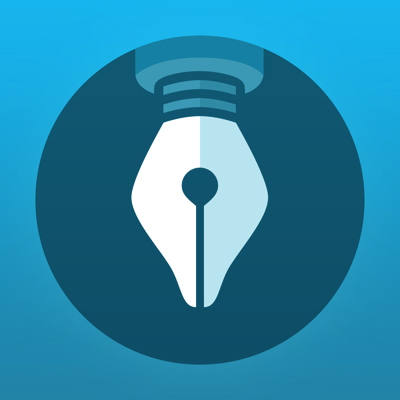
Evernote製の手書きメモアプリ Penultimateがバージョンアップし、アイコンも新しくなりました。
@penchiもほどよく利用していますが、Evernoteにリアルタイムで連携している点がお気に入りです。(リアルタイムで連携するというのは、案外ないんですよね。)
そんなPenultimateには、カレンダーや会議録などデザインされたノートが用意され、Penultimate内の「ペーパーストア」で購入し、利用することができます。(アプリ内課金で購入できます。)
ただし、Evernoteのプレミアムユーザーは、このペーパーストアを無料で無制限に使える・・・という特典が用意されています。
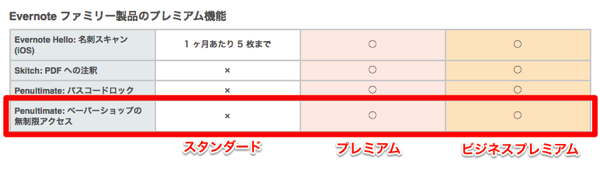
Evernote プレミアムにアップグレード | Evernote
おー!なんて太っ腹なんだ、Evernote!(^^)
ということで、早速チェックしてみました。
Penultimateのペーパーストアでカレンダーを無料で購入する
Penultimateの左上にあるアカウントのアイコンをタップします。
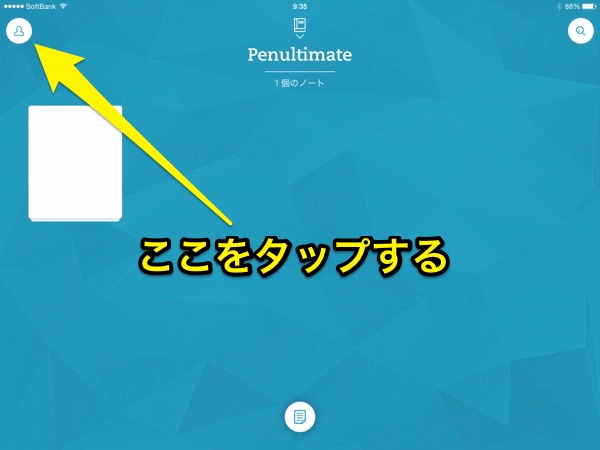
アカウントの下部にある「ペーパーストア」をタップします。
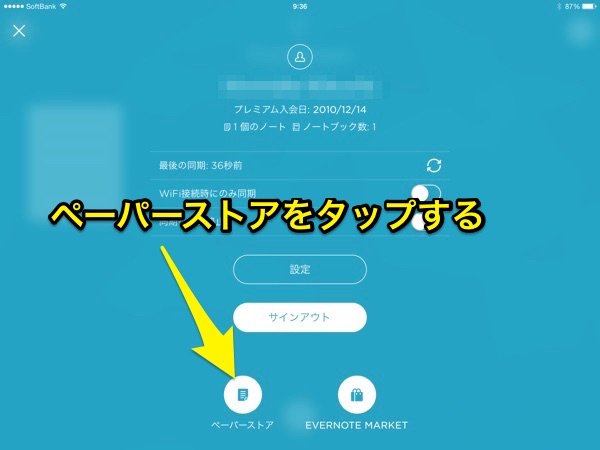
Penultimate ペーパーショップ(なぜかストアからショップに変わっている)が表示され、プレミアムユーザーは「購入する」ボタンの上に「FREE」の表示があります。
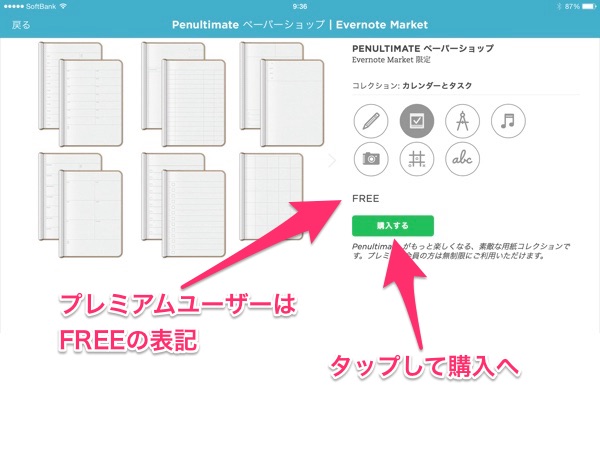
購入(といっても課金表示なしにサクッと追加されます)すると、コレクションに「カレンダー」が追加されます。
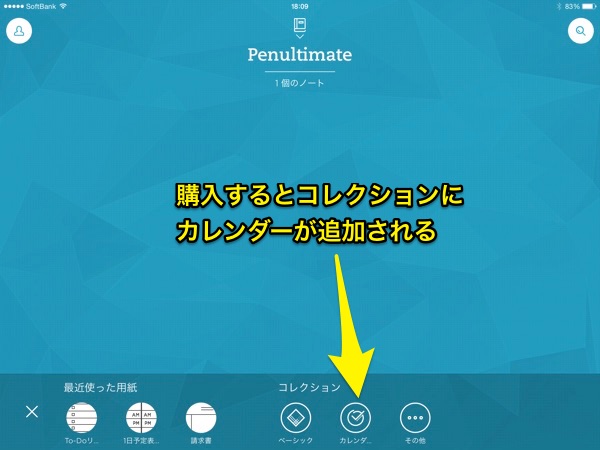
「カレンダー」をタップすると、利用できるノートの一覧が表示されます。
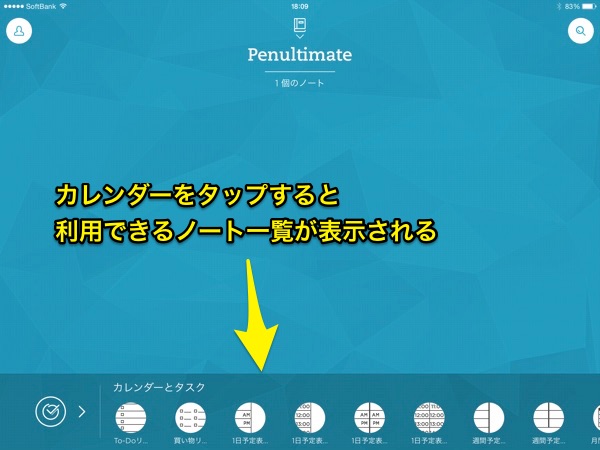
ペーパーストアで購入したノートを使ってみる
ノート一覧から使いたいノートをタップすると開きます。
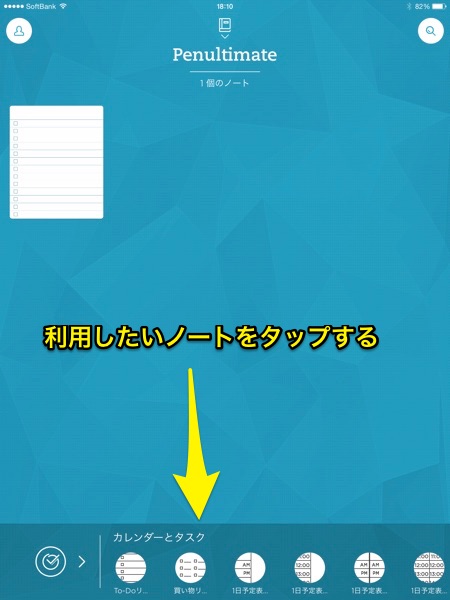
ノートの一部紹介
■ToDoリスト
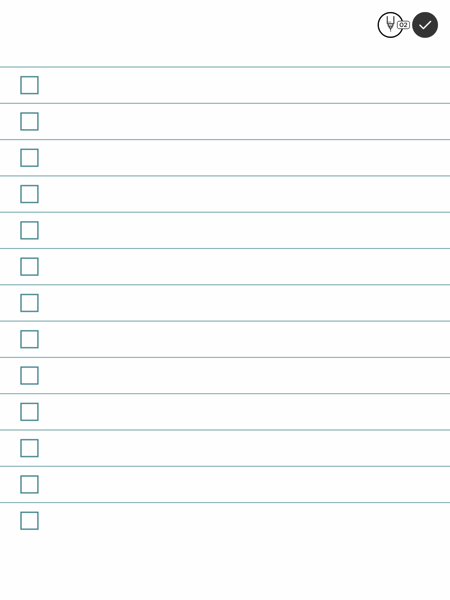
■週間予定
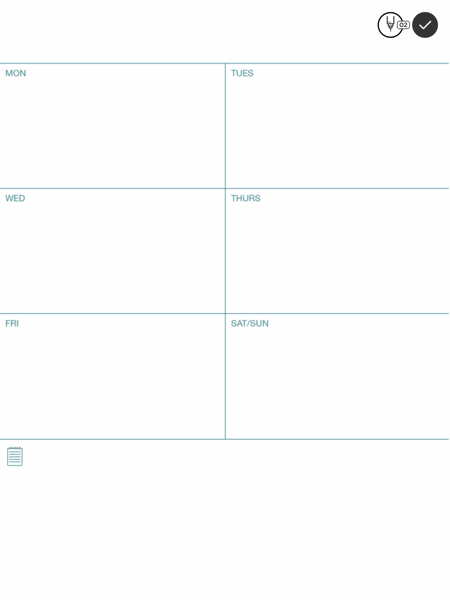
■週間予定(別バージョン)
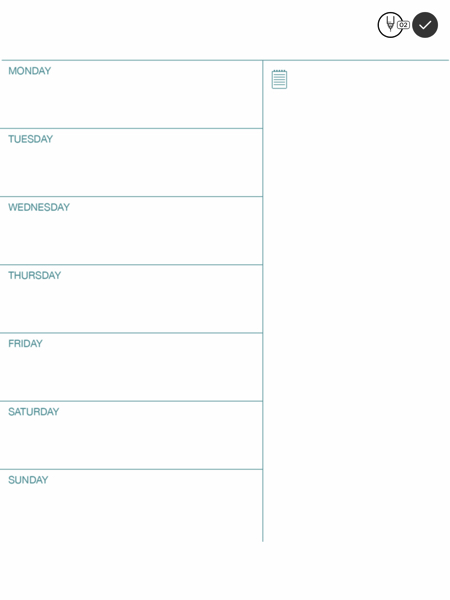
■会議用ノート
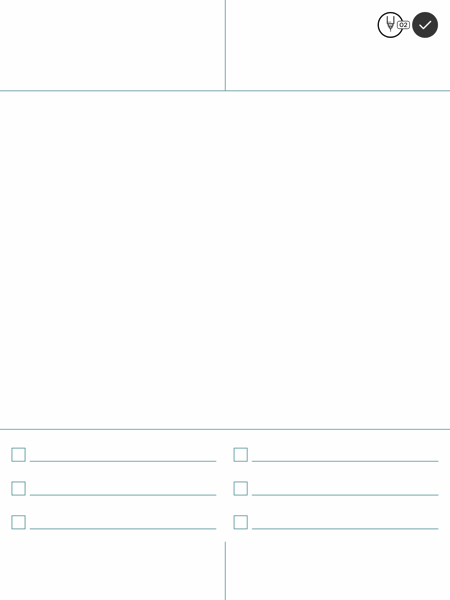
■Memo
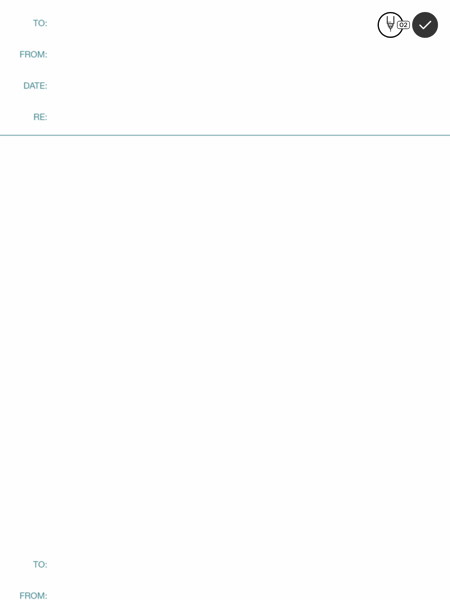
実際に週間予定で試用してみます。
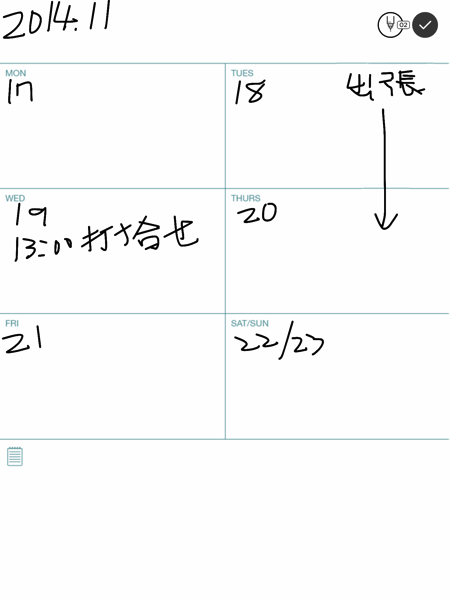
iPad Airで、ペンはSu-pen miniですが、細かくメモするのは難しいですね。

細かいメモをしたい場合は、Jot Scriptのような、さらに細いペン先を持つペンが必要になりそうです。
Evernoteとの連携はバッチリです!
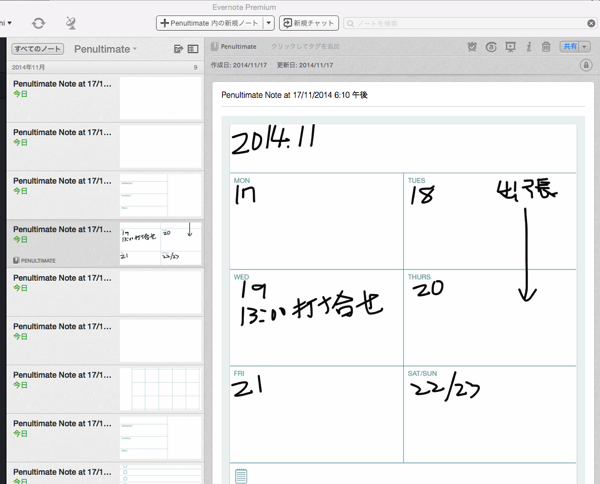
Penultimateで作成されたノートは、EvernoteのPenultimateノートブックに保存されますが、@penchiは、メモし終わったノートは用途ごとのノートブックに移動して保存しています。
予定表などはSu-pen miniのペン先でメモするには厳しいですが、Memoなどは実用レベルかと思います。
でも・・・やっぱり、Jot Scriptが欲しくなっちゃいますねぇ・・・。^^;;
あぁ、物欲が・・・。
投稿者プロフィール
-
@penchi
デジタルガジェットとアナログな文具を好むハイブリッドなヤツ。フリーランスのパソコン屋兼ウェブ屋。シンプルでキレイなデザインやプロダクトが好きです。
>>> プロフィール詳細
最新の投稿
 Mac2025/09/18macOS Tahoeのインストールメディアを作る
Mac2025/09/18macOS Tahoeのインストールメディアを作る ソフトウェア2025/08/30Cursorを導入してGeminiを利用するための設定(追記あり)
ソフトウェア2025/08/30Cursorを導入してGeminiを利用するための設定(追記あり) ソフトウェア2025/08/27ObsidianのiCloud同期で注意すべきポイント
ソフトウェア2025/08/27ObsidianのiCloud同期で注意すべきポイント ソフトウェア2025/08/02ObsidianのTerminalプラグインでPowerShellを使う
ソフトウェア2025/08/02ObsidianのTerminalプラグインでPowerShellを使う



